Kodėl jums reikia aplanko „ProgramData“ ir kaip jį atidaryti

- 3804
- 1243
- Mrs. Marcos Rippin
Dėmesingi vartotojai dažnai randa paslaugų direktorių, kuriuos automatiškai sukuria operacinė sistema, kad užtikrintų jos optimalų našumą. „ProgramData“ tik iš jų numerio. Norėdami apsaugoti nuo atsitiktinio atstumo, judesių ar pervardymo, jis yra paslėptas pagal numatytuosius nustatymus. Tačiau norėdami numalšinti mūsų skaitytojų smalsumą, mes atidarysime paslapčių šydą ir atsakysime į pagrindinius klausimus: kodėl šis aplankas yra, kur jį rasti ir kaip su juo bendrauti.

Koks „ProcessData“ aplankas ir kodėl jo reikia
„ProgramData“ aplankas „Windows 10“ (ir ankstesnėse versijose) yra bendrųjų duomenų, parametrų ir atsarginių kopijų saugykla, prieinama visiems kompiuterio vartotojams. Kitaip tariant, norint naudoti joje išsaugotą informaciją, administratoriaus teisės nereikia. Pvz., Tai bus puiki galimybė saugoti šablonus ar paruoštas dovanas įvairioms vaizdo įrašų redagavimo programoms ir nuotraukoms.
Prieš įvedant „Microsoft“ operacinę sistemą, visi įprasti failai buvo dedami į „C: \ Vartotojai \ _PDATA pavadinimas“, taip pat asmeniniuose dokumentuose ir registre. Be to, įdiegtų programų parametrai yra iš dalies saugomi sistemos „Program Files“ aplanke, tačiau kadangi toks sistemos perrašymas nėra saugus, dauguma šiuolaikinių programų bando to išvengti.
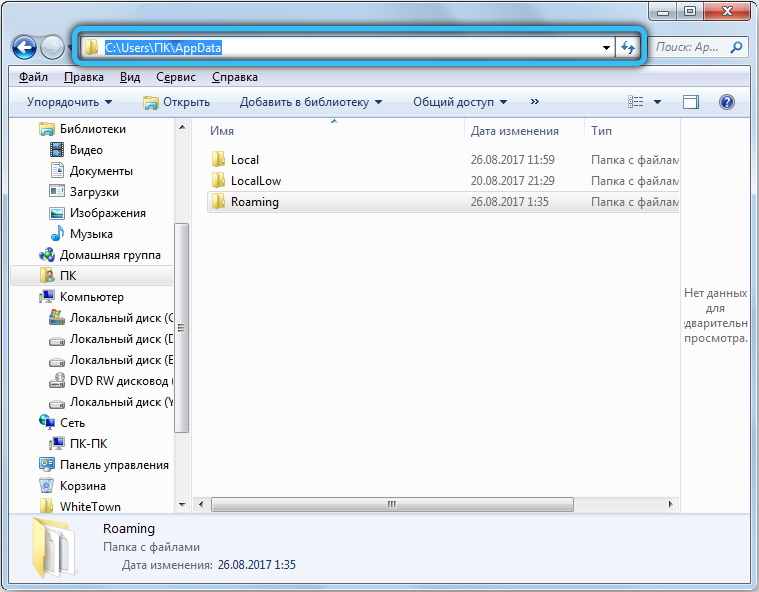
Tik pereidami iš „Windows XP“ prie naujesnių versijų, visi aukščiau išvardyti duomenys perkėlė į naują adresą. Prieš tai jų vieta buvo kitokia - „C: \ Vartotojai \ visi vartotojai \“. Be to, jei įterpsite šią vietą laidininko lauke, automatiškai peradresuosite į dabartinę „ProgramData“ skyrių.
Kur tai ir kaip rasti
„Windows 7“ - „Windows 10“ aplankas „ProgramData“ yra sistemos disko šaknyje, paprastai diskas „C“. Pagal numatytuosius nustatymus jis yra paslėptas, todėl norint jį parodyti, pirmiausia turite atlikti keletą paprastų manipuliacijų. Mes atkreipiame jūsų dėmesį į išsamų algoritmą - kaip rasti aplanką skirtingose OS versijose, pradedant nuo ankstesnio.
Windows 7
Norėdami pereiti į reikiamą katalogą, spustelėkite „Mano kompiuterio“ nuorodą savo darbalaukyje arba atidarykite tą patį skyrių per laidininką naudodami atitinkamą piktogramą arba karštus klavišus „Win+ E“. Iš galimų diskų turite atidaryti tą, kuriame įdiegta operacinė sistema. Kaip jau minėta, dažniausiai šiame tome yra raidė „C“. Jei rodomame sąraše neradote norimo elemento, tada turite atlikti nedidelius rodymo nustatymų pakeitimus. Norint ištaisyti situaciją, reikia atlikti šiuos dalykus:
- Spustelėkite pradžios piktogramą, tada dešinėje esančiame stulpelyje esančiame šuolio meniu, spustelėkite „Valdymo skydelis“. Naujame viršutiniame dešiniajame kampe esančiame lange pakeiskite ekrano formatą į „kategoriją“. Tada pasirinkite „Dizainas ir personalizavimas“ → „Fands parametrai“.
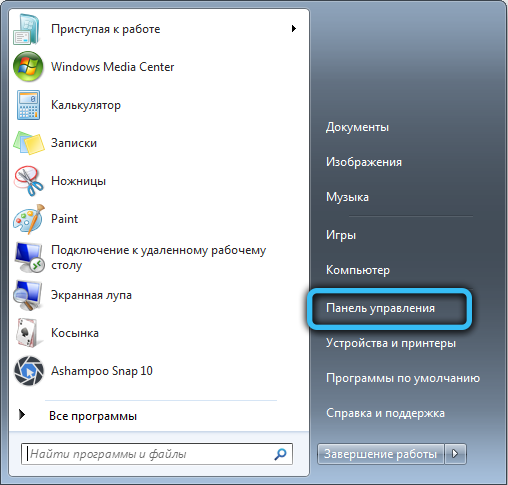
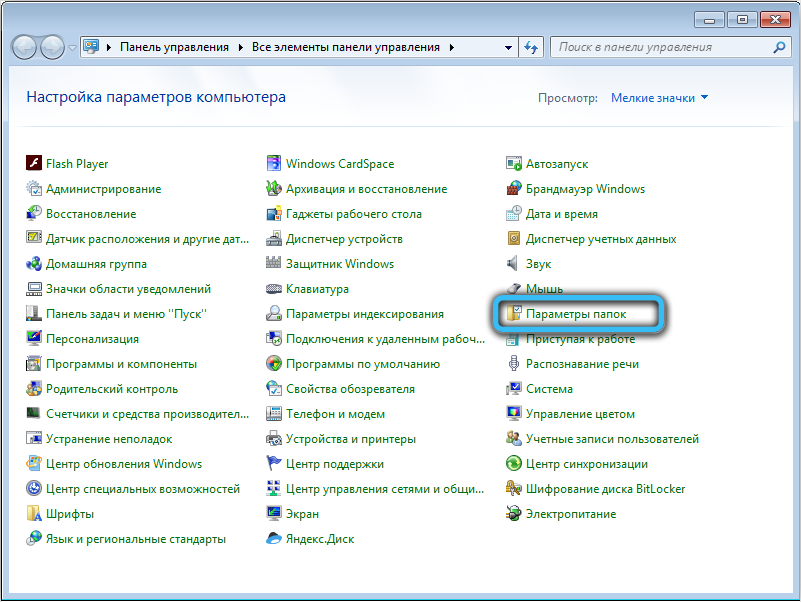
- Priešais jus pasirodys nedidelis langas, kuriame reikia eiti į skyrių „Vaizdas“.
- „Papildomų parametrų“ srityje slinkite pačiame apačioje ir šalia elemento „Paslėpti failai ir aplankai“, nustatykite režimą, kuris daro juos matomus.
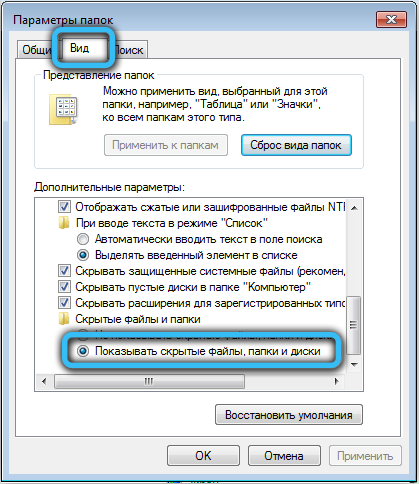
- Užpildykite procedūros mygtukus „Taikyti“ ir „Gerai“.
Dabar minėtas objektas turėtų būti vietoje.
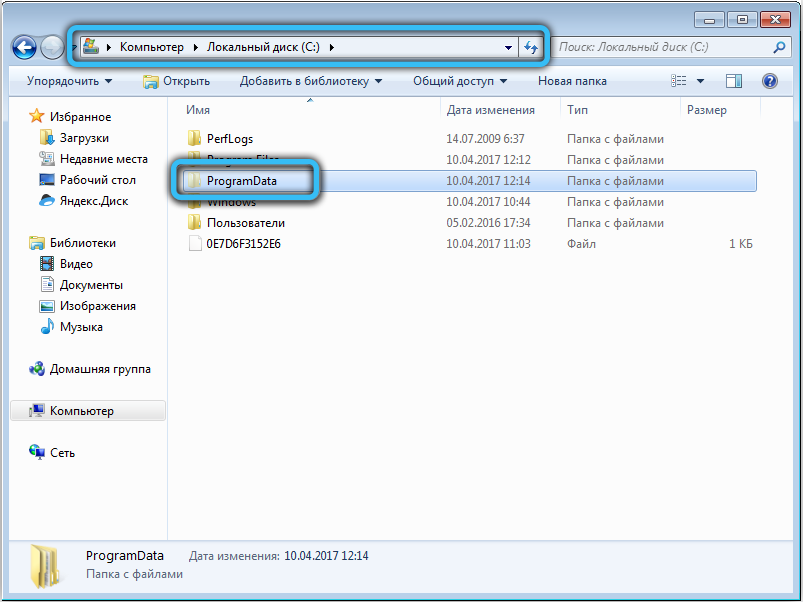
Kitas metodas, veikiantis visose „Windows“ versijos.
„Windows 8“, 8.1 ir „Windows 10“
Laikas susidoroti su naujesnėmis OS versijomis. Svarbus taškas - 8 ir 10 „Windows“ instrukcijos yra tapačios. Aplanko vieta, kaip ir ankstesniame atveju, yra „C“ diskas, pirmiausia turime įtraukti paslėptų objektų išvaizdą. Tai padaryta labai paprasta:
- Atidarykite laidininką (mygtukų „Win+E“ derinys) ir viršutiniame skydelyje Spustelėkite skirtuką „Peržiūrėti“.
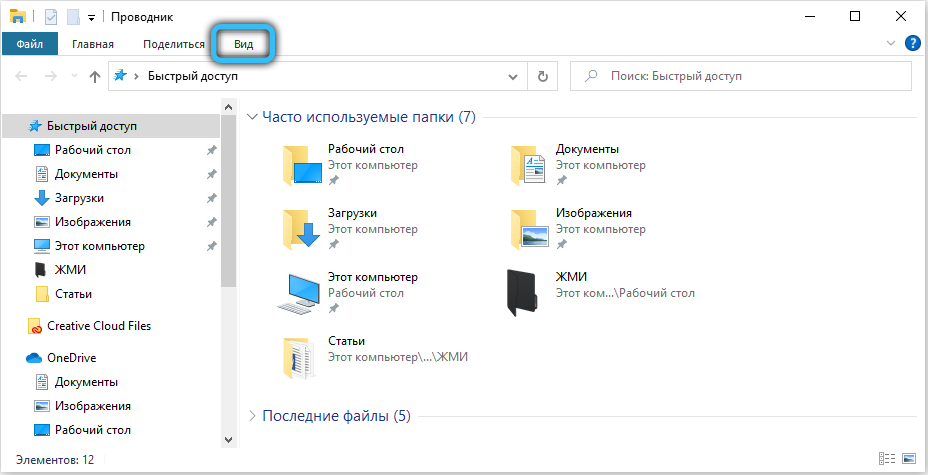
- Toliau spustelėkite bloką „Rodyti arba paslėpti“ ir padėkite „Checkplay“ priešais elementą „Paslėpti elementai“.
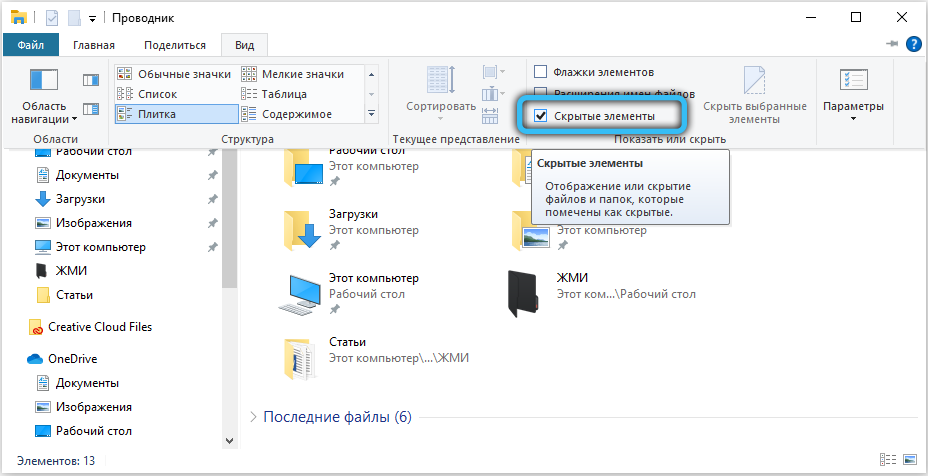
- Paruoštas. Dabar galite be problemų peržiūrėti paslėptus duomenis.
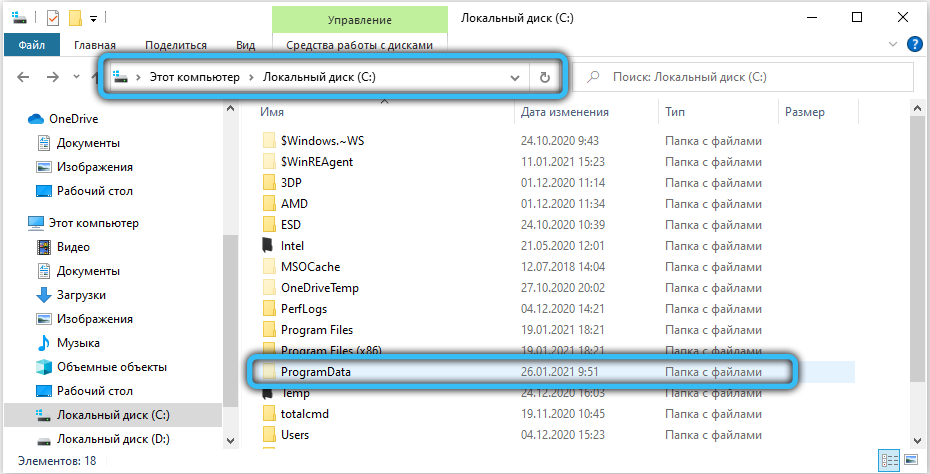
Taip pat galite naudoti alternatyvią parinktį, nagrinėjamą ankstesnėje pastraipoje, būtent valdymo pultą. Veiksmai yra beveik panašūs, vienintelis dalykas yra nurodyti žiūrėjimo režimą kaip „piktogramas“ ir pasirinkti „Explorer's Parameters“. Likusi instrukcija pakartojama.
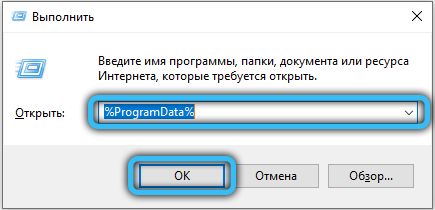
Kaip pasiekti „ProgramData“
Daugelis vartotojų negali įeiti ir susipažinti su šio aplanko turiniu dėl jo nebuvimo. Yra tik trys aplinkybės, turinčios įtakos prieigai prie „ProgramData“.
- Jo nebuvimas gali reikšti, kad operacinė sistema buvo įdiegta neseniai. Tikriausiai nė vienai iš programų dar nepavyko išlaikyti jokios bendros informacijos apie jos naudojimą.
- Laidininko parametruose išjungta galimybė rodyti paslėptus aplankus. Kaip tai ištaisyti, perskaitykite aukščiau.
- „Windows XP“ įdiegta kompiuteryje.
Pats nereikia kurti katalogo. Jei bus įvykdytos visos sąlygos, jis automatiškai pasirodys dešinėje skyriuje.
Kaip perkelti aplanką „ProgramData“
„ProgramData“ katalogo perkėlimas į kitą diską labai nerekomenduojamas, nes šis elementas buvo sukurtas norint išlaikyti sistemos stabilumą. Jo pozicijos pasikeitimas gali sukelti daugybę problemų, programinių klaidų ar gedimų vykdant paslaugų procesus ir įvairius OS komponentus.
Vienas iš dažniausiai skundų, pateiktų po sistemos objekto perkėlimo, tarkime, į „D“ diską, yra neįmanoma įdiegti naujausių „Windows“ atnaujinimų. Norėdami išvengti nemalonių padarinių, patariame išlaikyti standartinę vietą.
Ar įmanoma pašalinti turinį
Bet kokiu atveju negalite ištrinti „ProgramData“ aplanko. Jei visiškai ištrinsite šį katalogą, visi išsaugoti duomenys iš programų išnyks amžinai. Pavyzdžiui, bet kurio žaidimo ar jau sukurto profilio darbo su programa eiga išnyks.
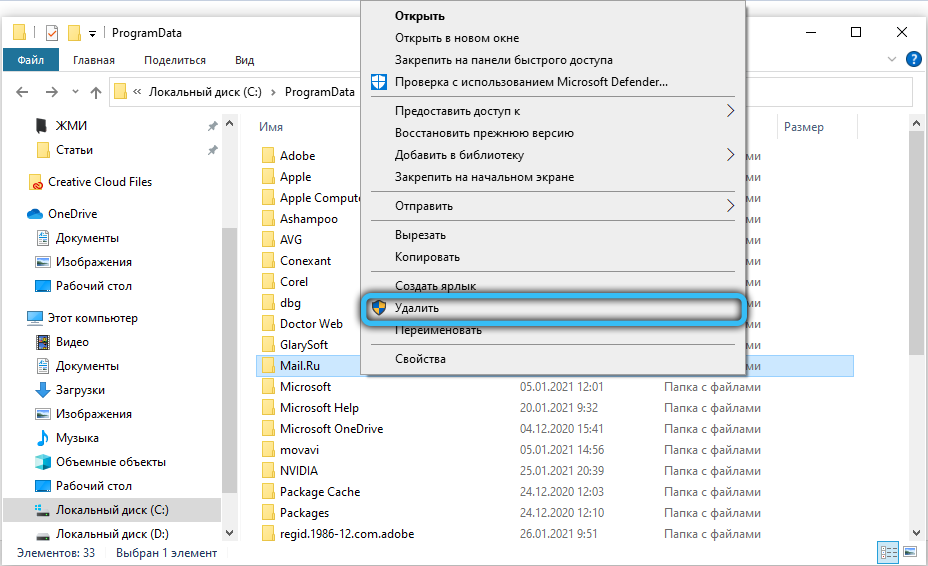
Kita vertus, galite išvalyti jo turinį. Norėdami tai padaryti, turėtumėte pažvelgti į „ProgramData“ ir patikrinti tų programų „uodegas“, kurios jau seniai buvo jūsų kompiuteryje, „uodegos“. Dažnai atsitinka, kad kai kurie failai išlieka iš nenaudojamų ar nuotolinių programų, tokiu atveju ištrinimas gali būti drąsiai ištrintas be baimės. Jei nerimaujate dėl nemokamos vietos, kurioje užima laikinus failus ir diegimo kopijas, jie taip pat gali nedvejodami į krepšį.
Svarbus. Mes primygtinai rekomenduojame pašalinti tik tada, kai esate šimtas procentų pasitikintys savo veiksmų patikimumu. ATSARGIAI - pagrindinė taisyklė dirbant su sistemos direktoriais.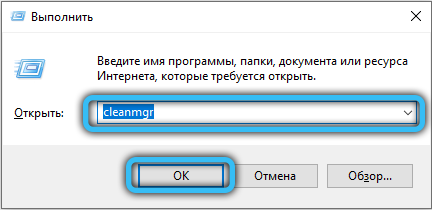
Vienaip ar kitaip, geriau naudoti standartinį „Windows“ įrankį ar specialias komunalines paslaugas, kad išvalytumėte diską. Taigi, norėdami paskambinti atitinkamai „Windows 10“ funkcijai, spustelėkite „Win+R“ derinį ir įveskite komandą „CleanMgr“. Pradėjus, jis nuskaitys sistemą ir rodys sąrašą, pašalinus bet kurią padėtį, iš kurios yra visiškai saugu.
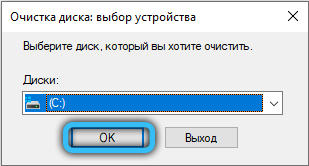
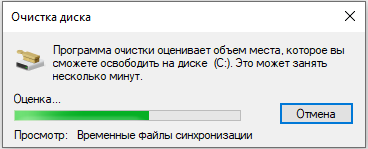

Išvada
Šiame straipsnyje pateikiama išsami informacija apie „ProgramData“ katalogą. Nepaisant to, kad dauguma vartotojų bet kokiu būdu nesusiduria su poreikiu su ja bendrauti, kai kurie vartotojai domisi jų išlaidomis. Jei susidūrėte su šiuo aplanku ir nežinote, ką daryti - nieko, tiesiog nekreipkite dėmesio į jį. Tai neturi neigiamos įtakos sistemos veikimui ir užima minimalų disko vietą. Be to, būtent tai prisideda prie patogesnio ir patogesnio įvairių programų naudojimo.
Parašykite komentare, ar turite klausimų nagrinėjama tema. Ar išvalėte „ProgramData“ turinį? Ar proceso metu susidūrėte su tam tikrais sunkumais? Jei yra papildymų, pasidalykite, mes būsime labai laimingi. Kokie kiti laidininko objektai sukelia nesusipratimą ar įtarimą? Apsvarstykite ir atsakykite į kiekvieną užklausą.
- « Žudikų kontrolės centro tikslas, jo funkcijos ir derinimas
- Ką daryti, jei NT branduolys ir sistemų procesas įkelia „Windows“ »

